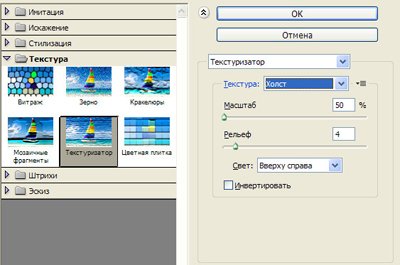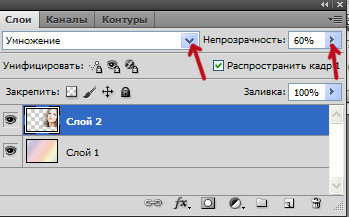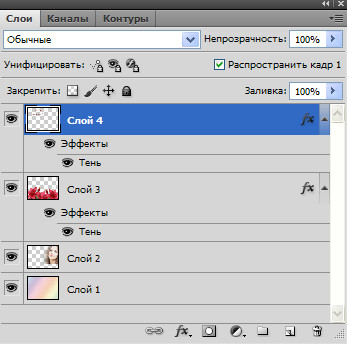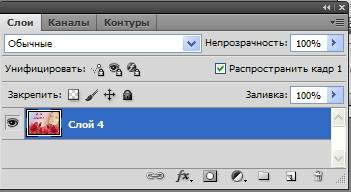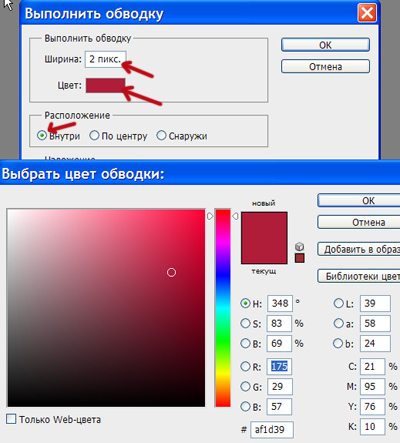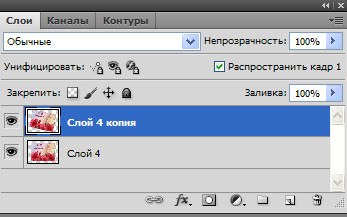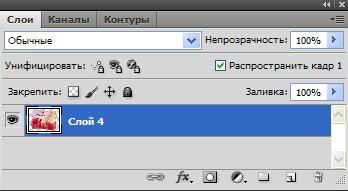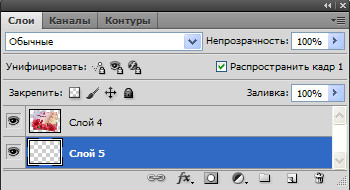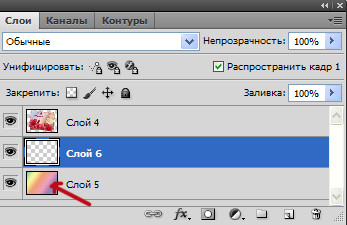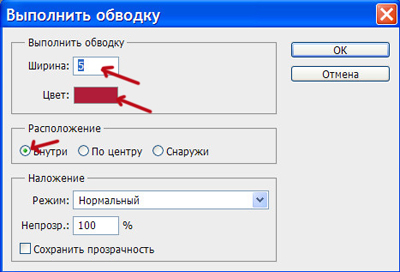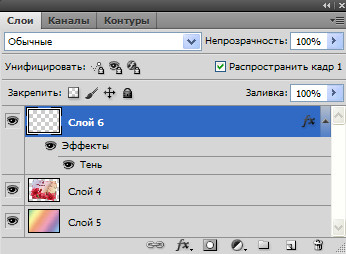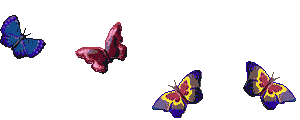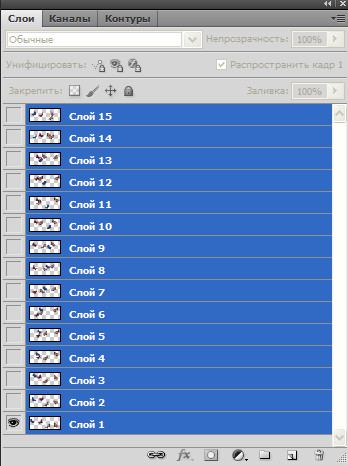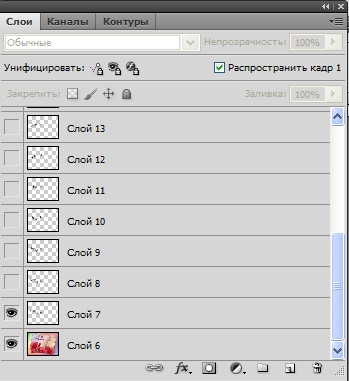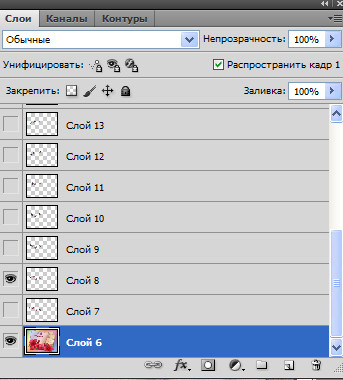-Рубрики
- Времена года (4)
- Банер (0)
- В мире интересного (51)
- Важная информация (4)
- Видео (25)
- Гадание и гороскопы (16)
- Дизайн сада (7)
- Драгоценные камни (2)
- Живопись (27)
- Здоровье (110)
- Знаменитости (5)
- Игры (5)
- История (14)
- Картинки для блога (13)
- Косметика (45)
- Кулинария (275)
- Блюда из мяса (34)
- Мультиварка (2)
- Блюда из овощей (27)
- Блюда из рыбы (17)
- Выпечка (84)
- Заготовки (14)
- Кулинарные секреты (10)
- Напитки (21)
- Разные блюда (26)
- Рецепты от Сталика (1)
- Салаты (19)
- Супы (17)
- ЛиРу (29)
- Мифы и реальность (3)
- Мода (13)
- Музыка (16)
- Обои на рабочий стол (5)
- Открытки (88)
- Рамочки с картинками (24)
- Мои рамочки (7)
- Рамочки для записей (29)
- Оформление записей (53)
- Генераторы текстов, шрифтов (2)
- картинки для записей (8)
- Клипарт (4)
- Палитра цветов (2)
- Уроки (26)
- Формулы для днева (6)
- цветы и букеты (4)
- Поздравления (29)
- Познавательное (2)
- Полезные программы (21)
- Полезные советы (58)
- Поэзия (29)
- Православие (26)
- Прикладное искуство (12)
- Путешествия (32)
- Разделители (9)
- Кнопочки-переходы (1)
- Разные разности (8)
- Рисование (7)
- Рукоделие (91)
- Вязание крючком (30)
- Вышивка крестиком (18)
- Вязание спицами (11)
- Мои работы (1)
- Носки, следки, варежки (6)
- Разное (21)
- Сад и огород (69)
- полезности (10)
- виноград (5)
- ягодные кустарники (4)
- малина (4)
- стимуляторы роста (3)
- удобрения (2)
- вредители (2)
- лук, чеснок (2)
- болезни (2)
- грядки (2)
- зеленые культуры (1)
- компост (1)
- Картофель (4)
- Клубника (4)
- Огурцы (6)
- Перец (2)
- Свекла (1)
- Сорняки (1)
- Томаты (13)
- Сады и парки (2)
- Смайлики (2)
- Уроки фотографии (2)
- Фильмы (5)
- Флешки (5)
- Флешмоб (1)
- Фоны (48)
- Фото (29)
- Фотошоп (26)
- Цветы в саду и дома (17)
- Цитаты (12)
- Эпиграфы (2)
- Юмор (17)
-Цитатник
Для блогов - Информеры праздников, курсов валют на каждый день + лунный календарь ухода за растен...
Запеканка из картофеля - (0)Запеканка из тертого картофеля с сыром и чесноком Ингредиенты: -6 средних картофелин...
ТОЧЕЧНЫЙ МАССАЖ СТОП - (0)ТОЧЕЧНЫЙ МАССАЖ СТОП 1. Как массажем стопы снять напряжение в спине &nb...
Сборник кулинарных рецептов - (0)Кулинарные Вкусняшки Серия сообщений "кулинария 2": Часть 1 - Вкусная, Мясная БродилкаЧа...
квадрат крючком - все квадраты одним взглядом - (0)любой квадрат крючком - все квадраты одним взглядом http://kniti.ru/wp-content/uploads/2013/06/22...
-Метки
-Приложения
 Погода за окномВ нашей погоде удобно наблюдать:
— погодные явления на ближайшие 5 дней по 4-м временам суток
— графики погодных параметров таких как температура, давление, влажность (давление повышается — погода у
Погода за окномВ нашей погоде удобно наблюдать:
— погодные явления на ближайшие 5 дней по 4-м временам суток
— графики погодных параметров таких как температура, давление, влажность (давление повышается — погода у ОткрыткиПерерожденный каталог открыток на все случаи жизни
ОткрыткиПерерожденный каталог открыток на все случаи жизни Я - фотографПлагин для публикации фотографий в дневнике пользователя. Минимальные системные требования: Internet Explorer 6, Fire Fox 1.5, Opera 9.5, Safari 3.1.1 со включенным JavaScript. Возможно это будет рабо
Я - фотографПлагин для публикации фотографий в дневнике пользователя. Минимальные системные требования: Internet Explorer 6, Fire Fox 1.5, Opera 9.5, Safari 3.1.1 со включенным JavaScript. Возможно это будет рабо Всегда под рукойаналогов нет ^_^
Позволяет вставить в профиль панель с произвольным Html-кодом. Можно разместить там банеры, счетчики и прочее
Всегда под рукойаналогов нет ^_^
Позволяет вставить в профиль панель с произвольным Html-кодом. Можно разместить там банеры, счетчики и прочее Кнопки рейтинга «Яндекс.блоги»Добавляет кнопки рейтинга яндекса в профиль. Плюс еще скоро появятся графики изменения рейтинга за месяц
Кнопки рейтинга «Яндекс.блоги»Добавляет кнопки рейтинга яндекса в профиль. Плюс еще скоро появятся графики изменения рейтинга за месяц
-Ссылки
-Музыка
- Стас Михайлов -
- Слушали: 6423 Комментарии: 0
- Ангел-хранитель (хор звезд)
- Слушали: 461 Комментарии: 0
- Очень красивая музыка
- Слушали: 307 Комментарии: 2
- Bony M
- Слушали: 17709 Комментарии: 0
-Кнопки рейтинга «Яндекс.блоги»
-Всегда под рукой
-Поиск по дневнику
-Подписка по e-mail
-Постоянные читатели
-Статистика
Записей: 1436
Комментариев: 232
Написано: 2444
Создаем открытку в ФШ |
Открытка к 8 марта.
Урок от Надежды Горской.
Праздники идут чередой и сейчас пригодится поздравительная открытка к 8 марта. Создадим вот такую открытку .

1-Файл-создать, 700 на 500, фон прозрачный.
2-На вертикальной панели инструментов выбрать "градиент" ![]() , кликнуть по полоске градиента,
, кликнуть по полоске градиента,
откроется редактор градиентов. В этом окошке выбрать " светлый спектр".
3-На горизонтальной панели параметров выбрать линейный градиент.
4- Провести мышкой по созданному файлу с левого верхнего угла в правый нижний.
Файл получится такой.
5-Фильтр-текстура-текстуризатор. В этом окошке выбрать "холст" и ok.
На открытке появится текстура холста.
6-Открыть картинку с девушкой на прозрачном фоне.Файл-открыть.
7- На панели инструментов выбрать "перемещение" ![]() и переместить изображение девушки на будущую открытку.
и переместить изображение девушки на будущую открытку.
8-В окне слоев выбрать режим наложения "умножение" и уменьшить непрозрачность до 60%.
9-Открыть клипарт с цветами.
10- Переместить его на открытку.
11-Слой -стиль слоя-тень.
12-Открыть клипарт текста.
13-Инструментом "перемещение" перенести текст на открытку.
14-Слой-стиль слоя- тень.
Окно слоев выглядит так.
15-Слой-объединить видимые.
16-Редактирование- выполнить обводку
17-Редактирование-свободное трансформирование. Уменьшить до 80%.
18-Слой дубликат слоя.
19-Редактирование- свободное трансформирование. Подвести мышку к углу открытки и повернуть ее.
20-Слой-объединить с предыдущим.
21-Слой-новый-слой.
22-В окне слоев переместить этот слой вниз. На нем будет фон.
23-На панели инструментов выбрать "градиент". Кликнуть по полоске градиента и выбрать "средний спектр".
24-Провести мышкой с правого нижнего угла в левый верхний угол.
25-Фильтр-текстура-текстуризатор.
26-Слой-новый слой. Здесь будет обводка.
27- В окне слоев кликнуть по миниатюре слоя с фоном, одновременно нажав на клавиатуре Ctrl.
На картинке появится выделение по периметру.
28-Редактирование-выполнить обводку.
Выделение снять.
29-Слой стиль слоя -тень.
30-Поставить слой с обводкой наверх. (Кликнуть по нему и, не отпуская левую кнопку мыши, перетянуть слой наверх.)
На этом можно и закончить. Открытка к 8 марта готова .
Посмотрите еще одну красивую открытку к 8 марта.
А желающие могут украсить созданную открытку анимацией.
31-Слой-объединить видимые.
32. Открыть картинку с анимацией на прозрачном фоне.
33- В окне слоев кликнуть по верхнему слою анимации, одновременно нажав Shift. Все слои выделятся .
34- На панели инструментов выбрать " перемещение" и перетащить изображение бабочек на открытку.
35-Перейти в окно анимации. Нажать на маленький треугольник и , в появившемся окошке, выбрать " создать кадры из слоев".
36- В окне анимации кликнуть по последнему кадру, нажав Shift, чтобы выделились все кадры,
поставить время 0,1.
37-В окне анимации удалить начальный кадр. Кликнуть по первому кадру с картинкой и перетащить его в корзину.
Теперь соберем анимацию.
38-Кликнуть по первому кадру с бабочками, а в окне слоев включить глазок на нижнем слое .
39-В окне анимации кликнуть по второму кадру,
а в окне слоев включить глазок на нижнем слое.
Так делать со всеми остальными кадрами. Теперь посмотрим какая получилась открытка к 8 марта с анимацией.
40-В окне анимации нажать на пуск. ![]()
41-Файл-сохранить для Web и устройств в формате GIF.
Посмотреть открытки к 8 марта можно в статье "Коллаж в фотошопе"
Серия сообщений "Фотошоп":
Часть 1 - Урок
Часть 2 - Настройка фотошопа CS5
...
Часть 7 - Видео-уроки в CS5 от Зоси
Часть 8 - Генераторы для работы с фотографией
Часть 9 - Создаем открытку в ФШ
Часть 10 - Формулы для рамочек
Часть 11 - 53 урока по созданию рамок в фотошопе
...
Часть 24 - Домашняя студия - лучшая программа для редактирования фотографий
Часть 25 - Редактор-фотошоп прямо в дневнике
Часть 26 - Он-лайн графические редакторы
| Комментировать | « Пред. запись — К дневнику — След. запись » | Страницы: [1] [Новые] |